
Мазмұны:
- 1 -қадам: Blynk есептік жазбасын жасаңыз
- 2 -қадам: Жаңа жоба жасаңыз
- 3 -қадам: атауы/тақта/конструкция
- 4 -қадам: аутентификация коды
- 5 -қадам: Виджеттерді таңдаңыз
- 6 -қадам: Виджет параметрлері
- 7 -қадам: Жобаны іске қосыңыз
- 8 -қадам: Arduino коды
- 9 -қадам: Нәтижелерді көру үшін APP тексеріңіз
- 10 -қадам: бейне
- Автор John Day [email protected].
- Public 2024-01-30 10:27.
- Соңғы өзгертілген 2025-01-23 14:51.
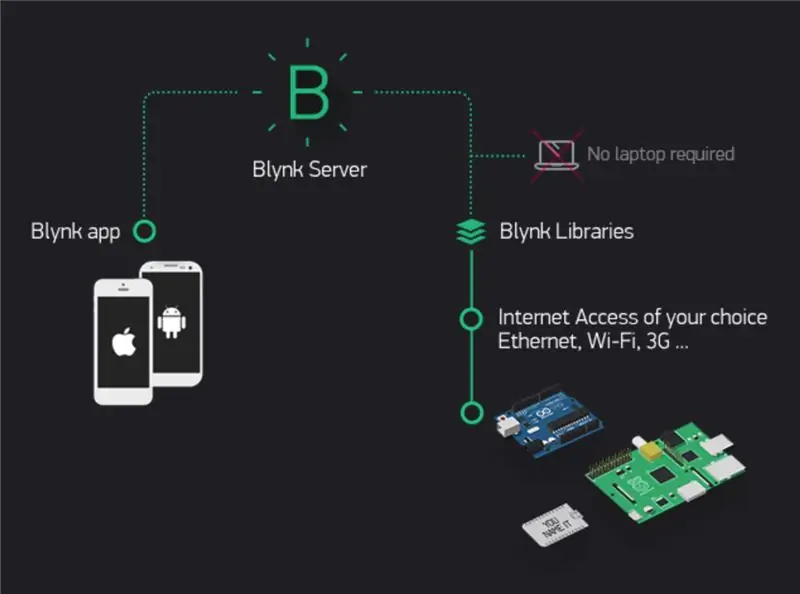
Біз Wemos D1 Mini Pro көмегімен уақыт пен күнді Blynk қосымшасына жібереміз.
Бұл әрекетті орындау үшін Wemos D1 Mini Pro -ге ешқандай компоненттерді қосудың қажеті жоқ.
1 -қадам: Blynk есептік жазбасын жасаңыз
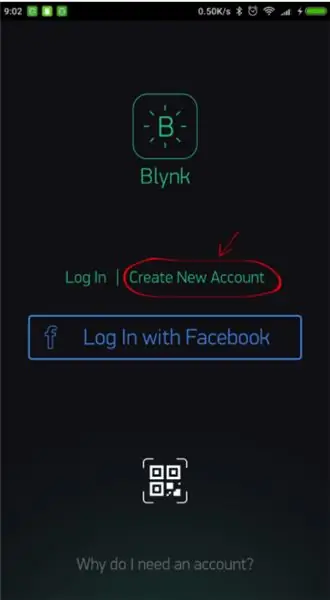
Blynk қосымшасын жүктегеннен кейін сізге жаңа Blynk тіркелгісін жасау қажет болады. Бұл есептік жазба Blynk форумдары үшін пайдаланылатын шоттардан бөлек, егер сізде бұрыннан бар болса. Біз нақты электрондық пошта мекенжайын пайдалануды ұсынамыз, себебі бұл кейінірек істерді жеңілдетеді.
Неліктен маған тіркелгі жасау керек? Сіздің жобаларыңызды сақтау және оларға кез келген жерден бірнеше құрылғыдан кіру үшін тіркелгі қажет. Бұл сондай -ақ қауіпсіздік шарасы. Сіз әрқашан жеке Blynk серверін орната аласыз (Сыртқы сайтқа сілтемелер.) Сыртқы сайтқа сілтемелер. және толық бақылауда болады.
2 -қадам: Жаңа жоба жасаңыз
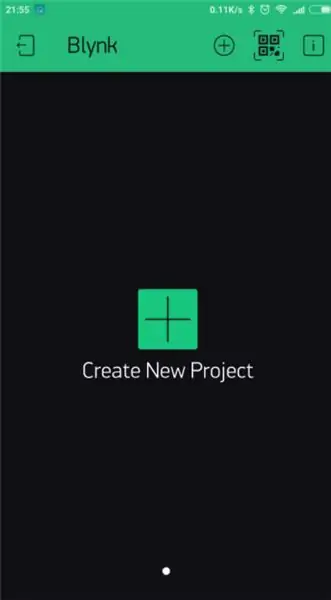
Есептік жазбаңызға сәтті кіргеннен кейін, жаңа жоба құрудан бастаңыз.
3 -қадам: атауы/тақта/конструкция
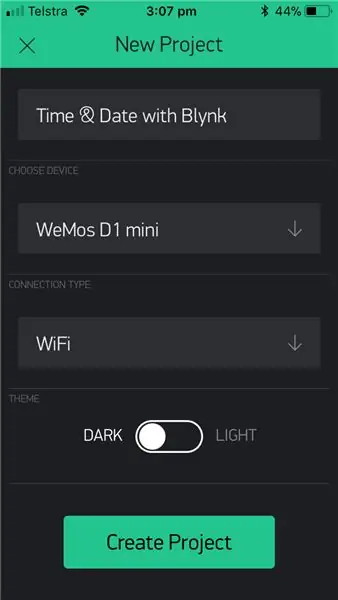
Оған атау беріңіз және сәйкес тақтаны таңдаңыз (Wemos D1 Mini). Енді жасау түймесін басыңыз.
4 -қадам: аутентификация коды
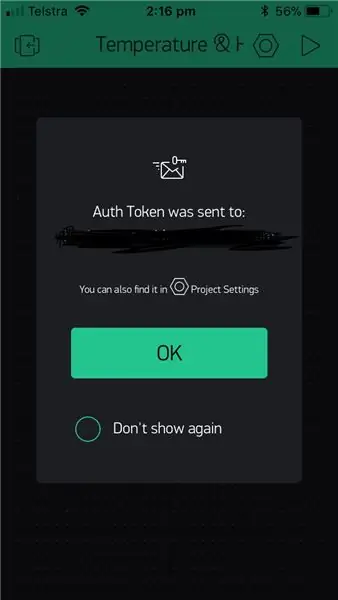
Сіздің аутентификация таңбалауышы сізге электрондық пошта арқылы жіберіледі және сіз оған жобаның параметрлерінде қол жеткізе аласыз. Сіз жасаған әрбір жоба үшін жаңа нөмір пайда болады.
5 -қадам: Виджеттерді таңдаңыз
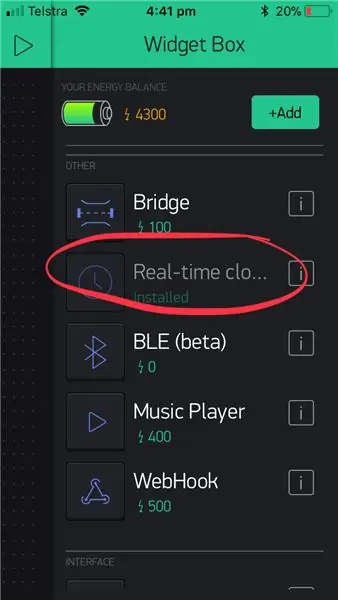
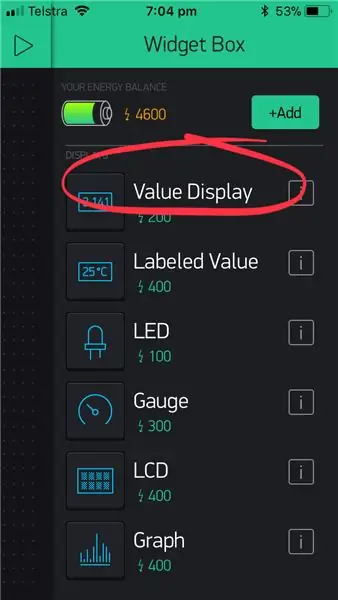
Виджеттерді қосу
Сіздің жоба кенепіңіз бос, 3 виджетті қосайық - екі мәнді виджеттер және бір нақты уақыт виджеті. Виджет қорабын ашу үшін кенептің кез келген жерін түртіңіз. Барлық қол жетімді виджеттер осы жерде орналасқан.
6 -қадам: Виджет параметрлері
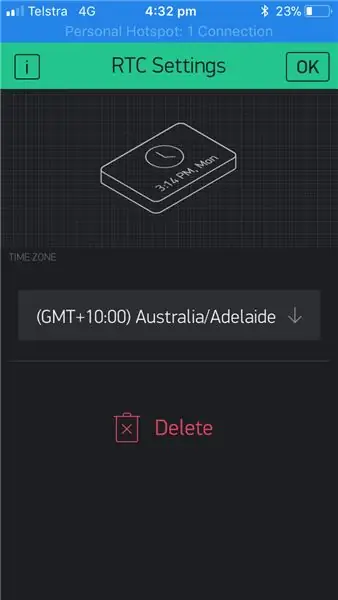

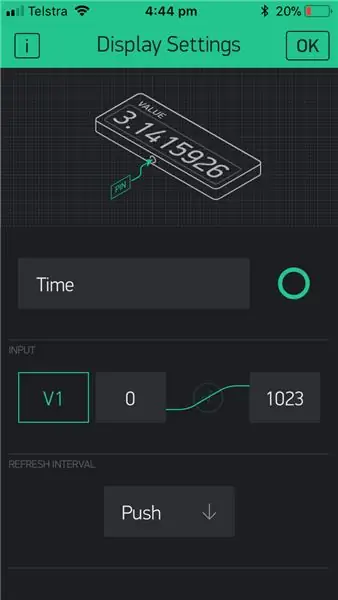
Drag-n-Drop-Виджетті жаңа орынға апару үшін түртіп, ұстап тұрыңыз.
Виджет параметрлері - Әр виджеттің өзіндік параметрлері бар. Оларға жету үшін виджетті түртіңіз. Оларды келесі параметрлермен орнатыңыз.
Ескерту: Уақыт белдеуін таңдаңыз.
7 -қадам: Жобаны іске қосыңыз
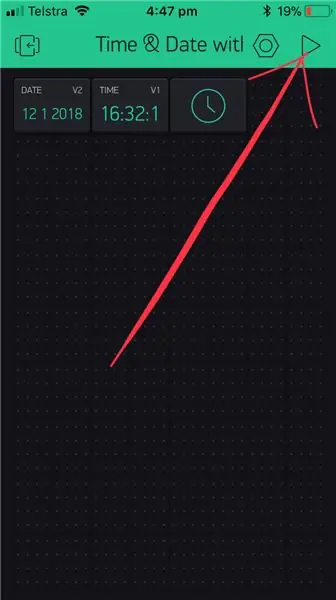
Параметрлерді аяқтағаннан кейін - PLAY түймесін басыңыз. Бұл сізді EDIT режимінен жабдықпен өзара әрекеттесе алатын PLAY режиміне ауыстырады. PLAY режимінде сіз жаңа виджеттерді апара алмайсыз немесе орната алмайсыз, ТОҚТАТУ түймесін басып, EDIT режиміне оралыңыз. Сізге «Arduino UNO офлайн» деген хабарлама келеді. Біз мұны келесі бөлімде қарастырамыз.
8 -қадам: Arduino коды

Енді Wemos D1 Mini Pro үлгісінің эскизін қарастырайық. Назар аударыңыз, сізге үш негізгі компонент қажет:
1. char auth = «»; Сіздің жобаңызға тән (Blynk App).
2. char ssid = «»; Біз қосылатын желіге тән (желі атауы). Сіз сондай -ақ телефоннан «ыстық нүкте» жасай аласыз.
3. char pass = «»; Біз қосылатын желіге тән (пароль).
КОД
#BLYNK_PRINT сериясын анықтаңыз
#қосу #қосу #қосу
#қосу
// Сіз Blynk қосымшасында растау белгісін алуыңыз керек. // Жоба параметрлеріне өтіңіз (жаңғақ белгісі). char auth = «»; // Сіздің WiFi тіркелгі деректеріңіз. // Ашық желілер үшін құпия сөзді «» қойыңыз. char ssid = «»; char pass = «»; BlynkTimer таймері; WidgetRTC rtc; String currentTime; CurrentDate жолы; void setup () {// Отладка консолі Serial.begin (9600); // pinMode (жарық диоды, OUTPUT); Blynk.begin (auth, ssid, pass); // синхрондауды бастаңыз rtc.begin (); // Сандық сағатты әр 10 секунд сайын көрсету timer.setInterval (10000L, clockDisplay); } void loop () {Blynk.run (); timer.run (); } void clockDisplay () {// Сіз кез келген уақытта сағатқа (), минутқа (),… қоңырау шала аласыз // Толық ақпарат алу үшін Уақыт кітапханасының мысалдарын қараңыз currentTime = Жол (сағат ()) + «:» + минут () + «: « + екінші (); currentDate = Жол (күн ()) + «» + ай () + «» + жыл (); Serial.print («Ағымдағы уақыт:»); Serial.print (currentTime); Serial.print («»); Serial.print (currentDate); Serial.println (); // Қолданбаға уақыт жіберу Blynk.virtualWrite (V1, currentTime); // Күнді Blynk.virtualWrite қосымшасына жіберу (V2, currentDate); }
9 -қадам: Нәтижелерді көру үшін APP тексеріңіз
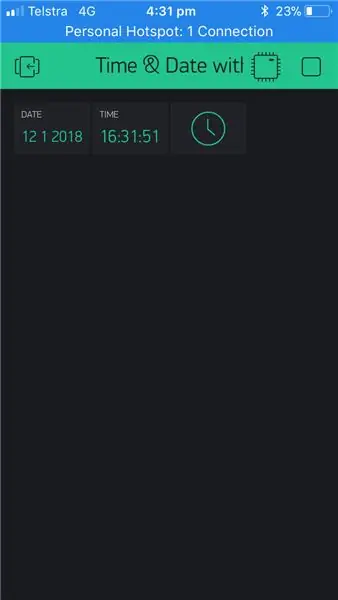
Blynk қосымшасына оралыңыз және ойнатуды тексеріңіз. Сіз ағымдағы күн мен уақытты көруіңіз керек.
Ескерту: Менде әр 10 секунд сайын жаңартылатын уақыт бар.
10 -қадам: бейне
Ескерту: Менде әр 10 секунд сайын жаңартылатын уақыт бар.
Ұсынылған:
Батареямен жұмыс істейтін кеңсе. Күн жүйесі шығыс/батыс автоматты түрде ауысатын күн панельдері мен жел турбинасы: 11 қадам (суреттермен)

Батареямен жұмыс істейтін кеңсе. Шығыс/Батыс күн панельдері мен жел турбинасы автоматты түрде ауысатын күн жүйесі: Жоба: 200 шаршы метрлік кеңсе батареямен жұмыс істеуі керек. Сонымен қатар кеңседе осы жүйеге қажетті барлық контроллерлер, батареялар мен компоненттер болуы керек. Күн мен жел энергиясы батареяларды зарядтайды. Аз ғана мәселе бар
Күн мен уақытты қалай тіркеуге болады - Liono Maker: 5 қадам

Күн мен уақытты қалай тіркеуге болады | Liono Maker: Кіріспе: -Бұл оқулықта біз Arduino көмегімен күн мен уақытты тіркеуді үйренеміз. Осы мақсатта мен DS3231 қолданамын & Micro SD картасының модульдері. Уақыт үшін қолданылатын негізгі модуль. күнді тіркеу DS3231. DS3231 - бұл RTC (нақты
Интернет сағаты: NTP протоколы бар ESP8266 NodeMCU көмегімен OLED көмегімен күн мен уақытты көрсету: 6 қадам

Интернет сағаты: NTP протоколы бар ESP8266 NodeMCU көмегімен OLED көмегімен күн мен уақытты көрсету: Сәлеметсіз бе, балалар, біз интернеттен уақыт алатын интернет сағатын құрамыз, сондықтан бұл жобаны іске қосу үшін RTC қажет емес, оған тек қажет. жұмыс істейтін интернет байланысы Бұл жоба үшін сізге esp8266 қажет, ол
Zio модульдері мен Qwiic көмегімен I2C енгізу: 6 қадам

I2C -ті Zio Modules және Qwiic -пен таныстыру: Робин Шарма: «Уақыт өте келе күнделікті күнделікті жақсартулар керемет нәтижеге әкеледі», - деді. Сіз: «Уа, басқа I2C жазбасы?» Деп ойлауыңыз мүмкін. Әрине, I2C туралы мыңдаған ақпарат бар. Бірақ сақ болыңыз, бұл басқа I2C емес
Температура мен ылғалдылықты Blynk қосымшасына жіберіңіз (Wemos D1 Mini Pro): 15 қадам (суреттермен)

Blynk қосымшасына температура мен ылғалдылықты жіберу (Wemos D1 Mini Pro): Бұл нұсқаулықта Blynk APP -ке дата (температура мен ылғалдылық) жіберу үшін Wemos D1 Mini Pro қолданылуы қарастырылады
